
W wciągającym świecie gier problem z czarnym ekranem na konsoli PS5 może być frustrujący. Niezależnie od tego, czy jesteś w trakcie intensywnej sesji gry, czy przygotowujesz się do kinowej przygody, nagłe utrata efektów wizualnych może zakłócić wrażenia z gry i zrujnować Twój dzień. Ale nie martw się, przygotowaliśmy obszerną listę podstawowe kroki rozwiązywania problemów i zaawansowanych rozwiązań, które pomogą Ci znaleźć potencjalne przyczyny problemu z czarnym ekranem PS5.
Jeśli masz ten sam problem z konsolą PS4, zapoznaj się z naszym szczegółowym przewodnikiem na temat jak naprawić problem z czarnym ekranem na Playstation 4.
Dlaczego Czarny ekran na PS5?
Niestety, w przypadku konsol PS5 nie ma jednej przyczyny czarnego ekranu. Na szczęście rozwiązywanie problemu i jego naprawienie może być dość łatwe. Gdy tylko odkryjesz, na czym polega problem z telewizorem lub konsolą, możesz zacząć go naprawiać.
Oto krótka lista najczęstszych przyczyn czarnego ekranu PS5:
To najczęstsze znane problemy powodujące czarny ekran na konsolach PS5. Zobaczmy teraz, jak je naprawić.
1. Sprawdź swój telewizor lub monitor
Zanim zajmiesz się bardziej skomplikowanymi naprawami, sprawdź, czy Twój telewizor lub monitor działa prawidłowo. Jest to szczególnie ważne, jeśli konsola PS5 wyświetla czarny ekran, ale dźwięk nie pozostaje niezmieniony. Jeśli widziałeś logo PlayStation, zanim ekran zgasł, Twój telewizor lub monitor działa i możesz kontynuować rozwiązywanie problemu.
Jeśli jednak logo PS nie było wyświetlane, ale konsola działa (widać na niej migające niebieskie światło), powinieneś sprawdzić, czy urządzenie wyświetlające nadal działa. Podłącz inną konsolę lub komputer, wróć do trybu telewizora lub urządzenia do przesyłania strumieniowego..
Jeśli Twój wyświetlacz działa z innymi urządzeniami, ale nie z PlayStation 5, będziesz wiedzieć, że wina nie leży po stronie telewizora lub monitora.
2. Sprawdź połączenie HDMI
Połączenie HDMI to jeden z głównych powodów, dla których u użytkowników pojawia się czarny ekran z dźwiękiem lub bez niego albo okresowe przerwy w wyświetlaniu czarnego ekranu. HDMI odpowiada zarówno za wyjście wideo, jak i audio, dlatego w przypadku czarnego ekranu możesz słyszeć dźwięk lub nie.
Niewłaściwe połączenie HDMI może znajdować się po stronie konsoli lub telewizora. Dlatego musisz sprawdzić oba porty HDMI, a także integralność kabla. Najpierw odłącz kabel HDMI od telewizora i konsoli, a następnie podłącz go ponownie. Upewnij się, że jest prawidłowo i mocno osadzony w portach.

W międzyczasie, gdy kabel jest odłączony, sprawdź, czy nie ma punktów przerwania i uszkodzeń fizycznych. Możesz także podłączyć go do innych urządzeń, aby sprawdzić, czy działa. Jeśli tak się nie stanie, konieczna będzie wymiana kabla HDMI.
Wreszcie, niektóre telewizory mają wiele portów HDMI. Spróbuj przełączyć kabel z jednego portu na drugi i sprawdź, czy to pomogło rozwiązać problem czarnego ekranu.
3. Odłącz wszystkie inne urządzenia korzystające z portu HDMI telewizora
Wiadomo, że niektóre telewizory wyświetlają czarny ekran, jeśli do ich portów HDMI jest jednocześnie podłączonych wiele urządzeń. Może to być przyczyną problemów z wyświetlaniem obrazu na telewizorze lub monitorze na konsoli PS5.
Rozwiązanie jest proste: odłącz wszystkie inne urządzenia korzystające z portów HDMI telewizora i pozostaw podłączoną tylko konsolę PS5. Sprawdź, czy to rozwiązało problem. Jeśli nie, czytaj dalej.
4. Wymuś wyłączenie konsoli PS5
Jeśli konsola nie uruchomi się prawidłowo, po logo może wyświetlić się czarny ekran. W innych przypadkach czarny ekran może wystąpić, gdy PS5 przejdzie w tryb spoczynku i utknie w nim. Jeśli właśnie tego doświadczasz, musisz wymusić zamknięcie PS5. Oto jak:

5. Wyłącz i wyłącz zasilanie konsoli i telewizora
Wyłączenie zasilania to nic innego jak miękki reset. Może rozwiązać wiele problemów, które mogłeś napotkać na konsoli PS5, w tym wyświetlanie czarnego ekranu. Wyłączenie zasilania konsoli nie będzie miało wpływu na Twoje pliki, aplikacje i gry. Oto jak to zrobić:
Jeśli podejrzewasz, że problem dotyczy telewizora, a nie konsoli, możesz także wyłączyć i wyłączyć telewizor. Wyłącz go, odłącz kabel od gniazdka elektrycznego i odczekaj minutę lub dwie przed ponownym podłączeniem kabla i włączeniem telewizora.
6. Uruchom i napraw konsolę w trybie awaryjnym
Uruchomienie konsoli PS5 w trybie awaryjnym pozwoli Ci rozwiązać różne problemy, które możesz mieć. Tryb awaryjny jest szczególnie przydatny, gdy konsola nie odpowiada i nie można przejść do jej panelu kontrolnego, aby zmienić ustawienia i konfiguracje.
Aby uruchomić konsolę w trybie awaryjnym:
Po przejściu do trybu awaryjnego możesz wykonać różne czynności, aby rozwiązać problem czarnego ekranu. Zobaczmy je wszystkie po kolei.
1. Uruchom ponownie PS5 w trybie awaryjnym
W menu trybu awaryjnego wybierz Uruchom ponownie PS5i poczekaj, aż konsola uruchomi się.
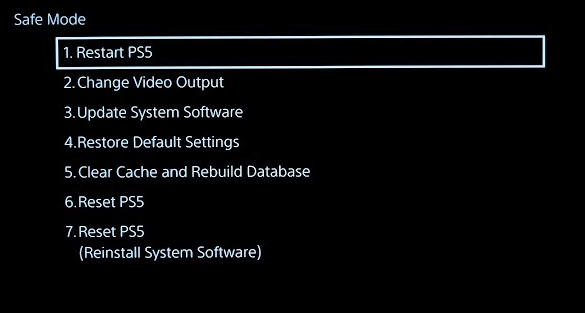
Jeśli nadal widzisz czarny ekran, sprawdź, co jeszcze możesz zrobić w trybie awaryjnym.
2. Zmień rozdzielczość wyjściową PS5
Jeśli Twój telewizor nie obsługuje rozdzielczości wyjściowej wideo wybranej w konsoli PS5, nie będzie niczego wyświetlać. Możesz zmienić rozdzielczość wyjściową na odpowiednią dla swojego modelu telewizora w trybie awaryjnym..
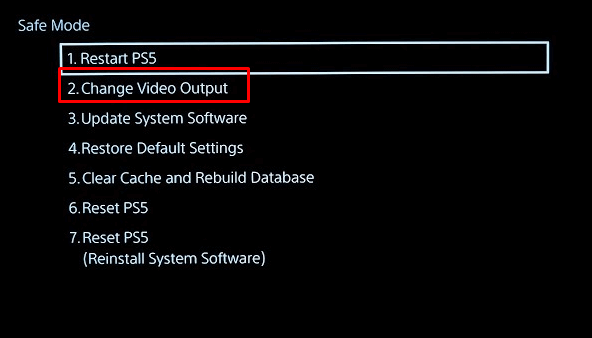
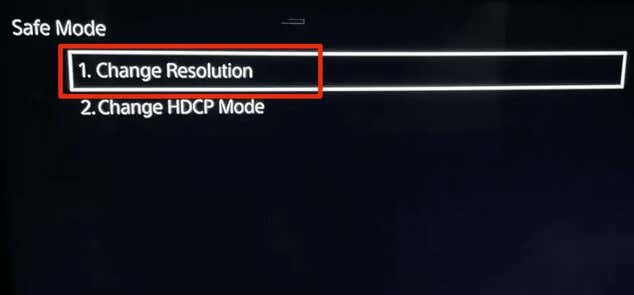
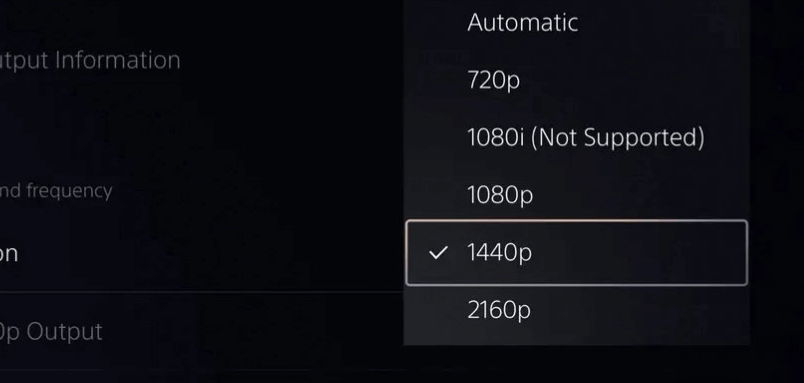
3. Przywróć ustawienia domyślne
Czasami przyczyną czarnego ekranu na PS5 jest problem z oprogramowaniem lub ustawieniami konsoli. Przywrócenie go do ustawień fabrycznych zwykle rozwiązuje problem. Wszystkie ustawienia i konfiguracje, które możesz zapisać, zostaną utracone. Ale wszystkie pliki, aplikacje i gry pozostaną na Twojej konsoli.
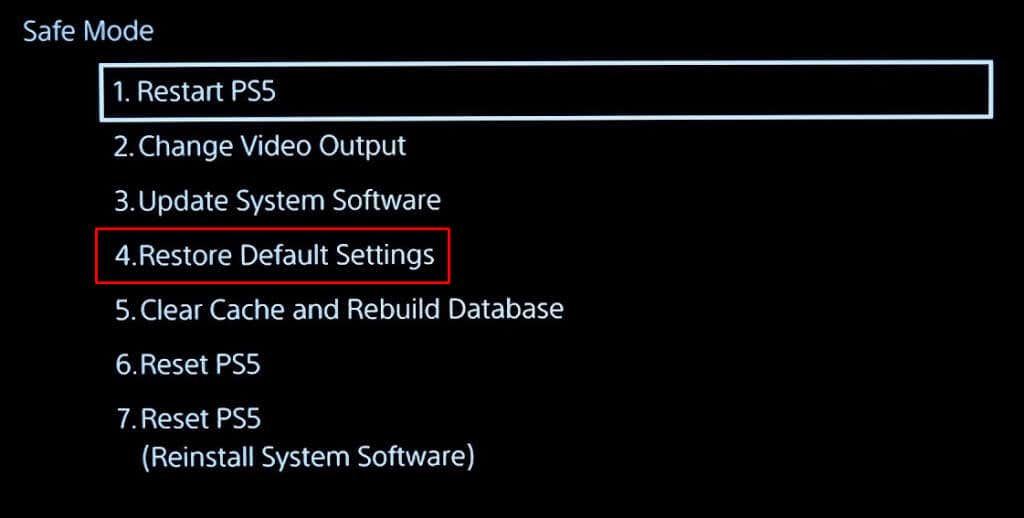
Po wejściu do menu trybu awaryjnego wybierz opcję Przywróć ustawienia domyślne. Konsola zrobi resztę automatycznie, a Ty nie musisz robić nic więcej, tylko uzbroić się w cierpliwość.
4. Zdefragmentuj lub odbuduj bazę danych
Problem z bazą danych PS5 może również powodować pojawienie się czarnego ekranu. Dlatego musisz przeprowadzić defragmentację, popularnie zwaną Wyczyść pamięć podręczną i odbuduj bazę danych. Aby to zrobić:
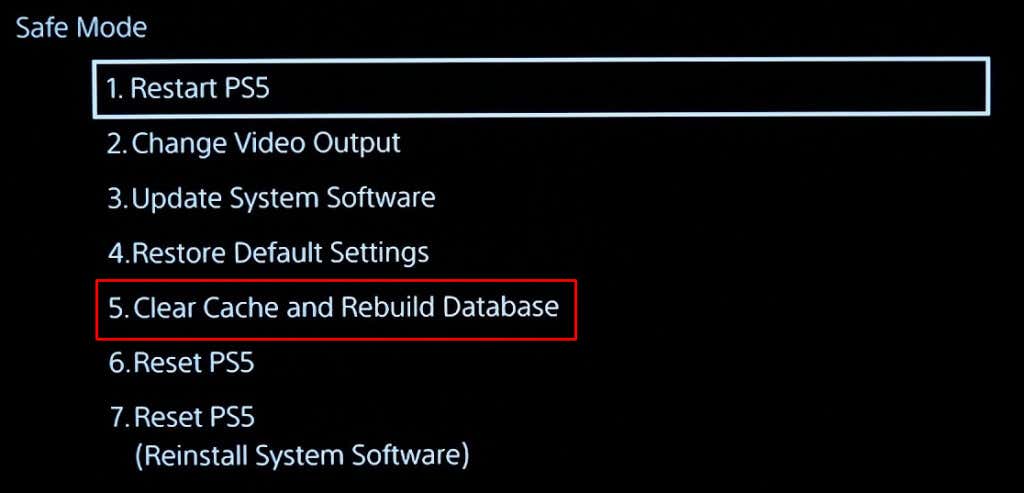
Poczekaj, aż konsola PS5 zakończy proces. To powinno rozwiązać problem czarnego ekranu, ale także przyspieszyć działanie konsoli do gier.
5. Zaktualizuj oprogramowanie systemowe
Błędy oprogramowania są częstym zjawiskiem na konsolach do gier. Dlatego powinieneś regularnie aktualizować oprogramowanie systemowe na swoim PS5. Pomaga pozbyć się wszelkich potencjalnych błędów i usterek, które mogą powodować różne problemy.
Wykonaj poniższe kroki, aby zaktualizować oprogramowanie systemu PS5:
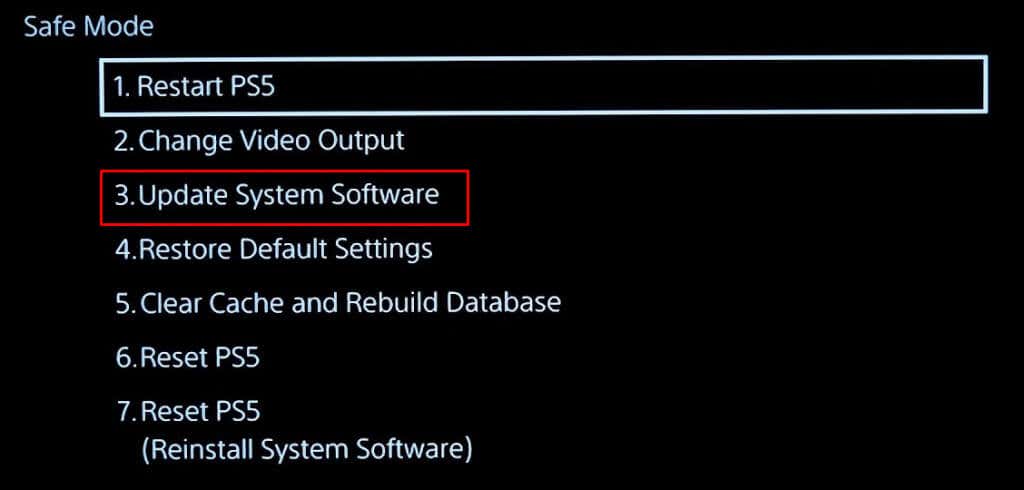
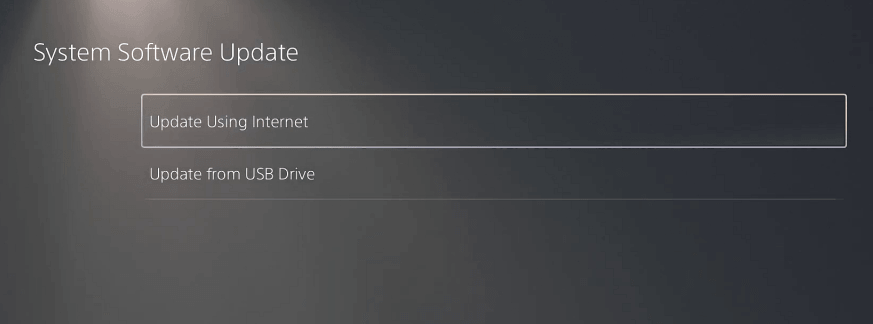
6. Zresetuj konsolę PS5 w trybie awaryjnym
Wielu użytkowników twierdzi, że zresetowanie PS5 z menu trybu awaryjnego pomogło im pozbyć się problemu z czarnym ekranem..
Ale jeśli zresetujesz PS5, utracisz wszystkie pliki, gry i aplikacje zapisane na urządzeniu. Dlatego właśnie ta opcja powinna być ostatnią rzeczą, którą próbujesz naprawić problem czarnego ekranu na PS5.
Aby zresetować PS5:
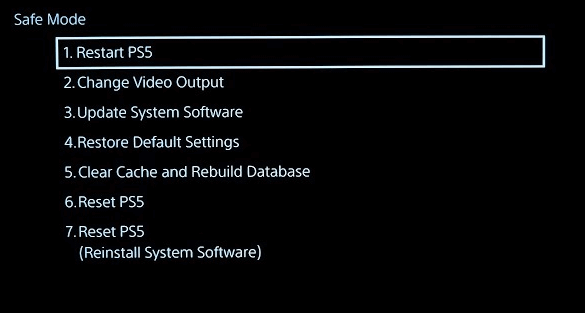
Po zresetowaniu problem z czarnym ekranem powinien zniknąć.
7. Użyj trybu rozwiązywania problemów PS5, aby naprawić konsolę
Jeśli nie chcesz przeglądać opcji trybu awaryjnego i samodzielnie rozwiązywać problemu, możesz zmusić konsolę do przejścia w tryb rozwiązywania problemów i spróbować rozwiązać problem. Oto jak:
8. Przełącz tryb obrazu w telewizorze
Jeśli problem z czarnym ekranem zaczął się po aktualizacji konsoli, wypróbuj zmianę trybu obrazu w telewizorze. Wielu użytkowników zgłasza, że ta metoda pomogła im pozbyć się czarnego ekranu.
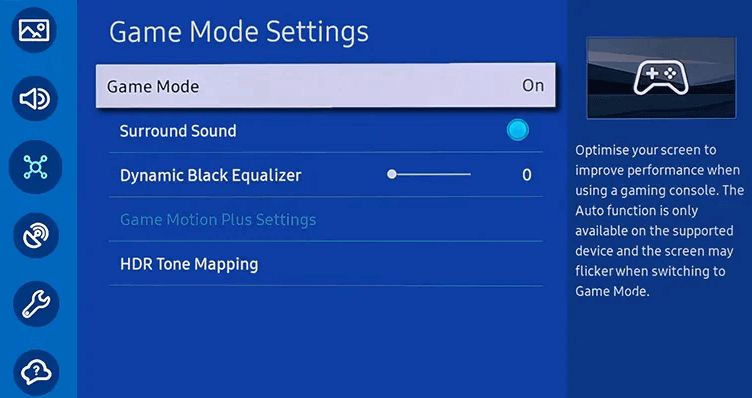
Różne modele telewizorów, takie jak Samsung, LG, Sony czy Vizio, oferują różne tryby obrazu. Możesz przełączać pomiędzy trybem Film, Sport, Żywy, Dynamiczny, Gra lub Standardowy. Każdy z tych modów ma inne ustawienia dla różnych funkcji, jakie ma do zaoferowania Twój model telewizora.
Przełączaj różne tryby obrazu, aż znajdziesz taki, który jest zgodny z Twoją konsolą PS5.
9. Skontaktuj się z pomocą techniczną Sony
Jeśli żadna z powyższych metod nie pomogła Ci usunąć czarnego ekranu na konsoli PS5, czas skontaktować się z pomocą techniczną Sony. Być może masz do czynienia z problemem sprzętowym, takim jak uszkodzony procesor graficzny. W takim przypadku będziesz potrzebować pomocy technicznej.
Skorzystaj z gwarancji, aby bezpłatnie naprawić konsolę Sony PlayStation. Bądź jednak cierpliwy, ponieważ naprawa lub wymiana konsoli może zająć kilka tygodni. Odwiedź oficjalną usługę PlayStation Strona internetowa, aby uzyskać autoryzację zwrotu i instrukcje dotyczące wysyłki, lub zadzwoń pod numer 1-800-345-7669..